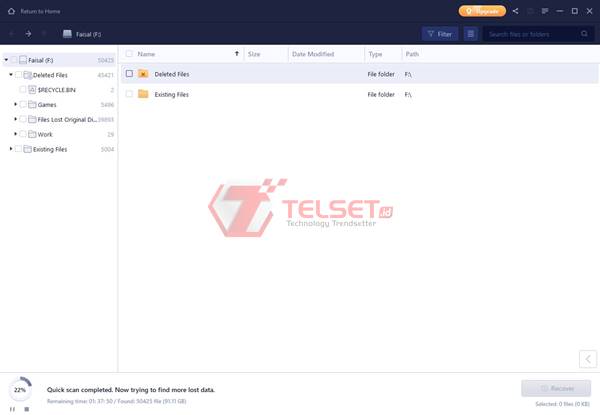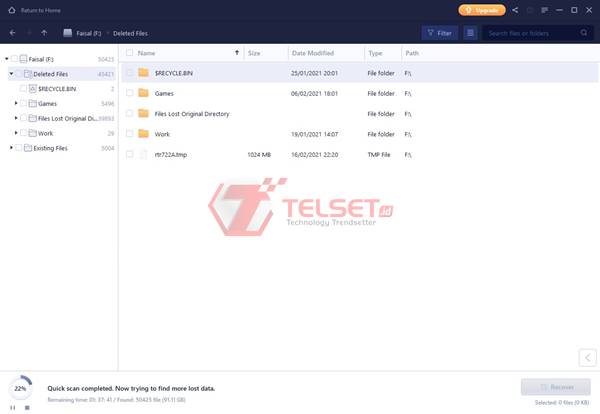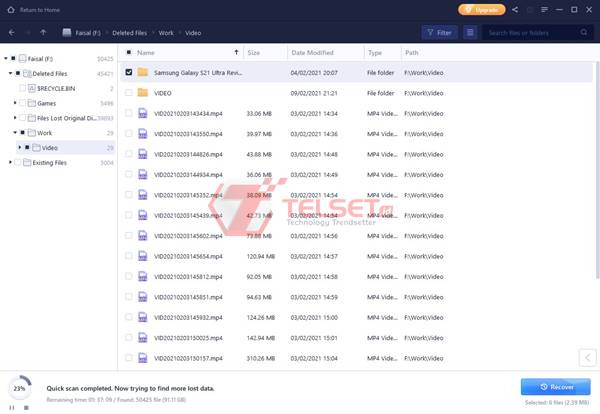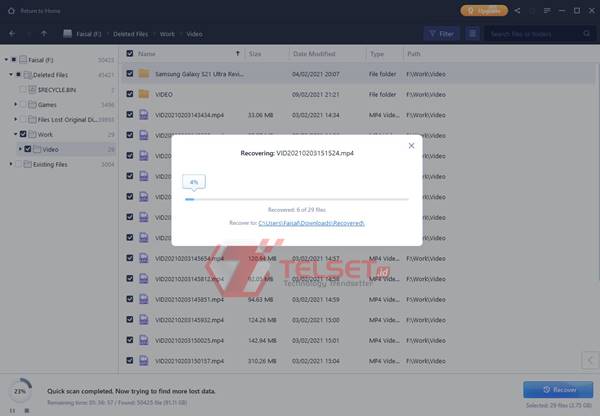Telset.id – Cara kembalikan data yang terhapus di PC maupun laptop sangat mudah untuk dilakukan. Apalagi, ketika Anda tak sengaja menghapus data-data penting di komputer.
Parahnya lagi, data tersebut terhapus secara permanen dan tidak dapat dikembalikan lagi dengan hanya menggunakan fitur Restore pada aplikasi recycle bin saja.
Meski ada cukup banyak cara untuk mengembalikan data yang terbuang di PC maupun laptop, namun tak jarang cara tersebut gagal dilakukan. Lantas, manakah cara terbaik untuk mengembalikan data yang terhapus?
Berikut ini, tim Telset akan memberikan tips berupa cara untuk restore file penting yang terhapus di PC ataupun laptop berbasis Windows maupun Mac. Penasaran? Yuk simak selengkapnya!
BACA JUGA:
- Tips Memindahkan Data Backup iPhone ke Komputer lain
- Cara Menghapus Akun Gmail di HP dan Laptop, Aman dan Mudah
Cara Mengembalikan Data yang Terhapus di PC
Apabila Anda mengalami kejadian yang bikin kesal tersebut, kami akan memberikan solusi terbaik untuk Anda. Caranya, dengan menggunakan aplikasi Easus Data Recovery Wizard yang dapat diandalkan untuk mengembalikan file yang lenyap di komputer Anda.
Ada dua varian dari aplikasi ini, yakni gratis dan berbayar. Untuk aplikasi gratisan, Easus cuma memberikan fitur terbatas dengan maksimal restore data sebesar 2 GB.
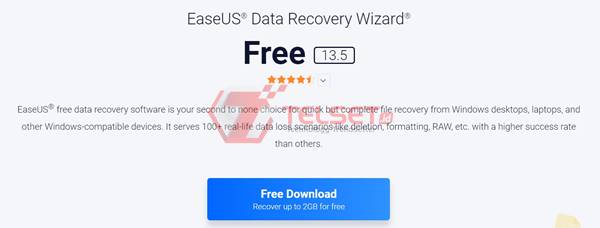
Sedangkan untuk versi Pro, pengguna wajib membayar biaya bulanan mulai dari Rp 970 ribuan hingga Rp 1,4 jutaan. Tentu saja, untuk versi Pro akan lebih banyak fitur yang sangat berguna untuk mengembalikan data yang terhapus.
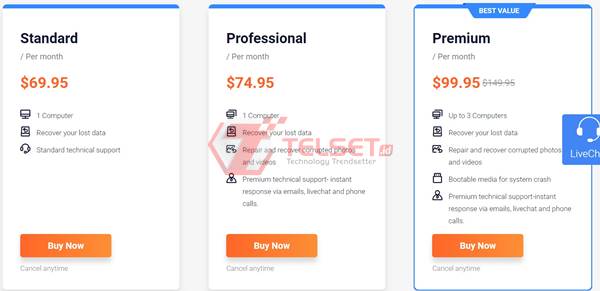
So, simak baik-baik cara untuk restore data penting yang terhapus di PC maupun laptop Windows dan Mac. Check this out!
- Download aplikasi Easus di situs resminya (easus.com), kemudian install aplikasinya.
- Dengan aplikasi tersebut, mudah-mudahan data yang sudah lenyap permanen dapat dikembalikan lagi.
- Jika sudah, jalankan aplikasinya. Kemudian, pilih lokasi atau direktori dimana data penting telah terhapus dan tekan tombol Scan.
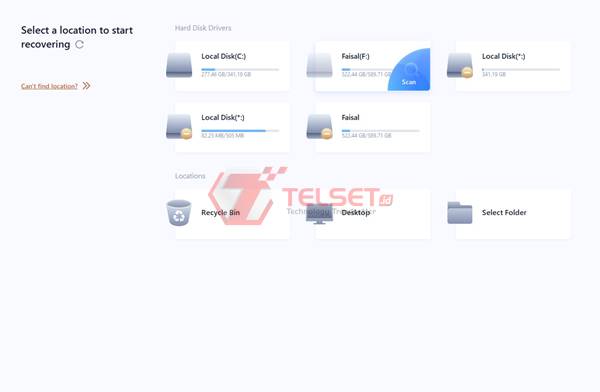
- Selanjutnya, tunggu beberapa saat hingga aplikasi selesai memindai direktori yang telah dipilih tadi. Waktu pemindaian itu sendiri tergantung dengan kapasitas memori dari direktori.
- Akan muncul folder Deleted Files. Klik folder tersebut, dan akan tampil beberapa folder maupun data yang sebelumnya terhapus.
- Untuk mengembalikan data, tekan data tersebut dan pilih tombol Recover.
- Perlu diingat juga bahwa ketika Anda mengembalikan data yang telah lama terhapus, ada kemungkinan jika data tersebut akan rusak dan tidak bisa digunakan kembali.
Cara Mengembalikan Data Terhapus di Flashdisk
Aplikasi Easus juga bisa dimanfaatkan untuk mengembalikan data yang lenyap di flashdisk dengan cara yang mudah. Prosesnya pun hampir sama dengan cara kembalikan data terhapus di PC atau laptop Windows dan Mac.
- Hubungkan flashdisk ataupun HDD eksternal Anda ke PC maupun laptop.
- Lalu, tekan tombol Scan ketika direktori file flashdisk muncul di aplikasi.
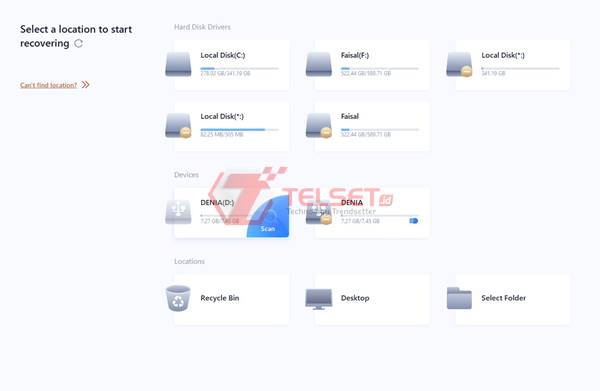
- Ada beberapa folder yang muncul, seperti Deleted Files sampai Other Lost Files.
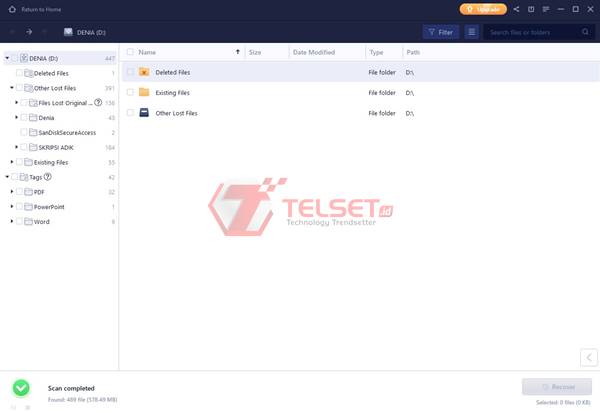
- Cari data yang ingin Anda kembalikan, dan tekan Restore.
- Sama halnya, ada kalanya file yang sudah lama terhapus akan rusak ataupun corrupt. Itu menyebabkan data tersebut tidak dapat dibuka kembali.
Mudah kan cara mengembalikan data yang telah terhapus? Yuk segera cobain, sob! (MF)